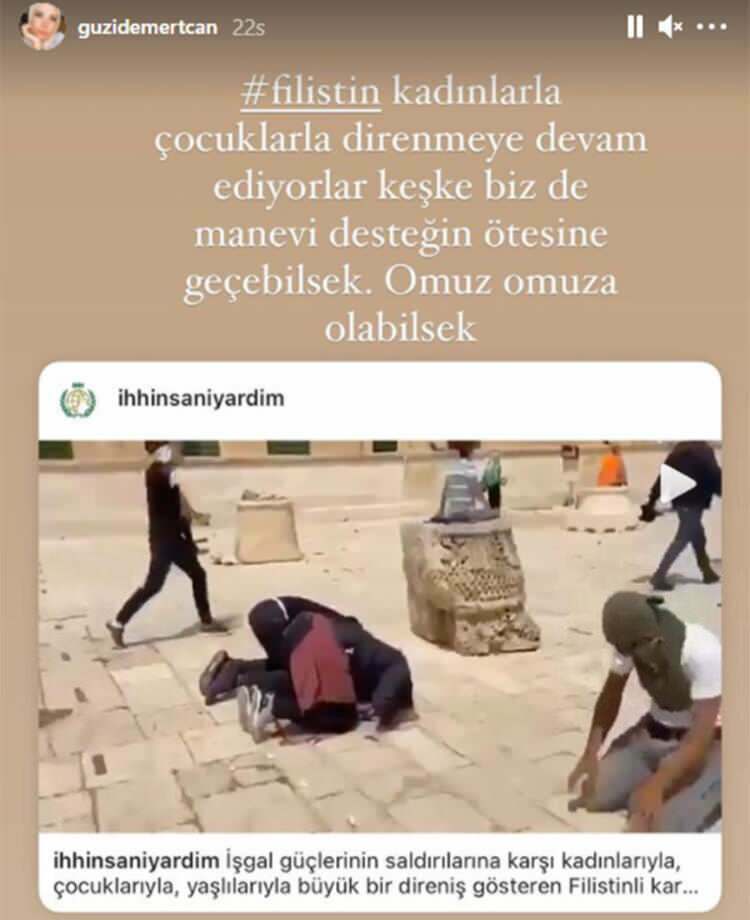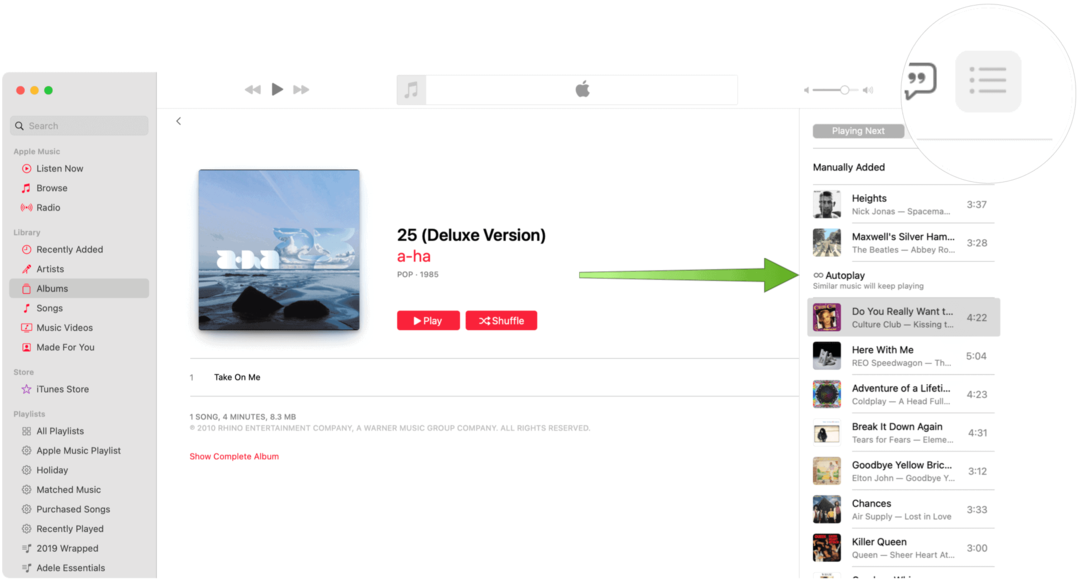Kako pratiti promet na društvenim mrežama pomoću Google Analyticsa: Ispitivač društvenih medija
Miscelanea / / September 26, 2020
 Znate li djeluju li vaši napori na društvenim mrežama? Pitate se kako pratiti klikove na veze iz društvenog prometa?
Znate li djeluju li vaši napori na društvenim mrežama? Pitate se kako pratiti klikove na veze iz društvenog prometa?
U ovom ćete članku otkriti kako se pomoću UTM oznaka mjeri promet na društvenim mrežama pomoću usluge Google Analytics.
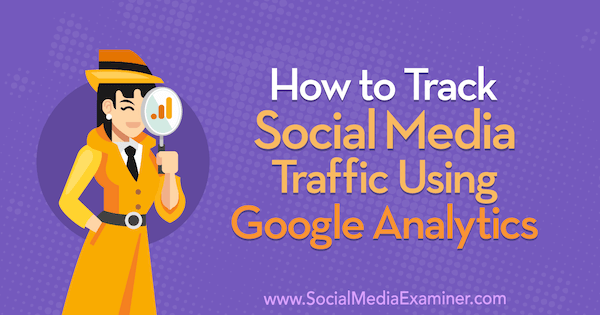
Zašto mjeriti promet na društvenim mrežama?
Mjerenje prometa na društvenim mrežama pomoći će vam da utvrdite koje marketinške taktike djeluju za vas, a koje su kratke.
Promet koji dolazi s Facebooka, Twittera, LinkedIna, YouTubea ili drugih izvora društvenih medija usmjerava se u sadržaj na vašem web-mjestu, a zatim pokreće neku vrstu završetka, poput potencijalnog kupca, kupnje ili bilo čega što pokušavate postići s tim promet.
Vaš promet na društvenim mrežama dolazit će iz plaćenih i neplaćenih izvora. Ilustracije radi, promet na Facebooku mogu dolaziti od plaćenih oglasa, dijeljenih postova s vaše stranice, a možda čak i od grupa. Isto može biti i s Twitterom, LinkedInom i YouTubeom.
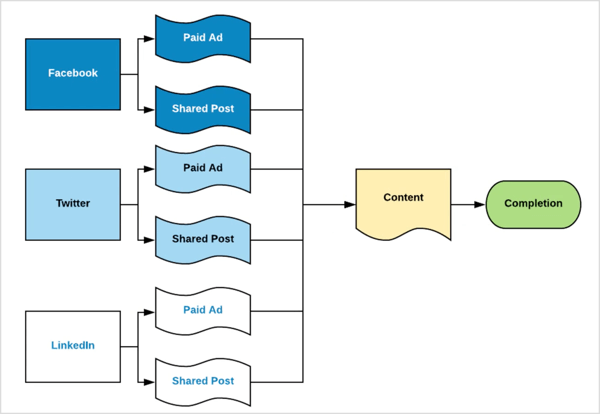
Promet na društvenim mrežama možete pogledati i na detaljnijoj razini. Na YouTubeu, na primjer, promet može dolaziti s određenih područja web stranice, kao što su kartice, pozadinske veze ili veze s opisom.
Želite izmjeriti kako se sav taj promet na društvenim mrežama pretvara u sadržaj i na kraju u vaš cilj završetka. To možete učiniti s Google Analytics i UTM-ovima.
# 1: Pogledajte podatke o prometu na društvenim mrežama u Google Analyticsu
Izvještaj Izvor / medij u Google Analytics ovdje ćete pronaći sve relevantne detalje o svom prometu na društvenim mrežama. U ovom jednom izvješću možete vidjeti identitet svakog izvora prometa i kolika ste publika dobivanje iz tog izvora, kako ta publika stupa u interakciju s vašom web stranicom i rezultati tih rezultata radnje.
Evo kako započeti s korištenjem ovog izvješća.
Pristupite izvješću Izvor / medij
Da biste pristupili izvješću, otvorite Google Analytics i idite na Akvizicija> Sav promet> Izvor / medij.
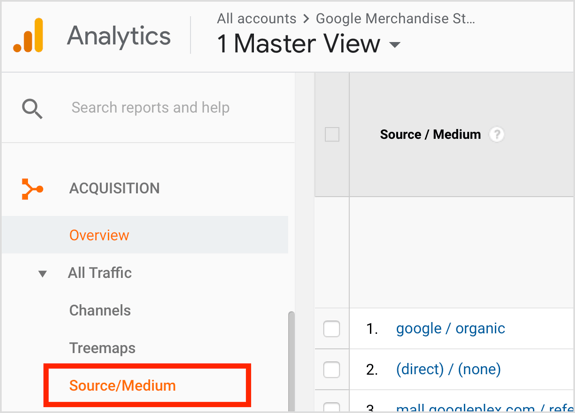
Pomaknite se prema dolje po stranici do pogledajte popis izvora prometa za svoju stranicu. Ti su podaci podijeljeni u nekoliko različitih odjeljaka. Za ovu šetnju izvješća pogledat ćemo neke podatke iz Demo račun Google Merchandise Store.
Krajnji lijevi stupac izvješća Izvor / medij identificira izvor prometa i medij. Možeš mislite na "izvor" kao na marku prometa koji prolazi, a na "medij" kao na vrstu prometa.
Da bismo to vizualizirali, prvi dolje navedeni izvor prometa je google / organic. U ovom je slučaju Google prometna marka, a organska vrsta prometa. Za google / cpc promet također dolazi od Googlea, a vrsta prometa je CPC, što je plaćeni promet.
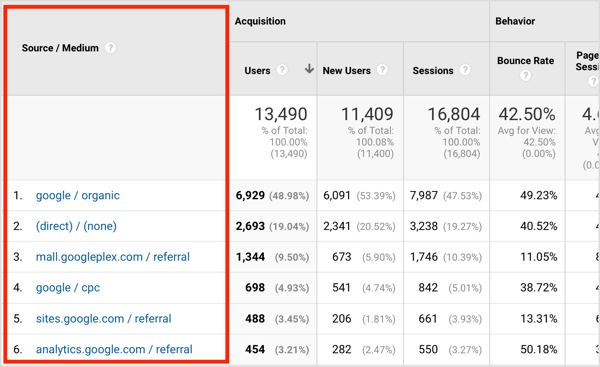
Sljedeći dio izvješća, Akvizicija, govori vam o količini prometa iz tog izvora. Možeš pogledajte broj korisnika, novih korisnika i sesija.
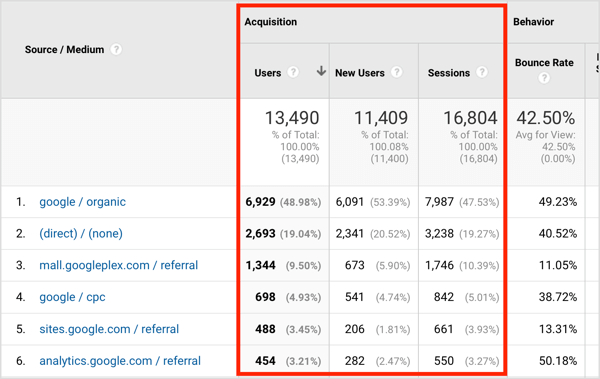
Treći odjeljak, Ponašanje, govori vam o radnjama koje ljudi poduzimaju. Možeš pogledajte stopu napuštanja početne stranice, stranice po sesiji i prosječno trajanje sesije za ovu publiku.
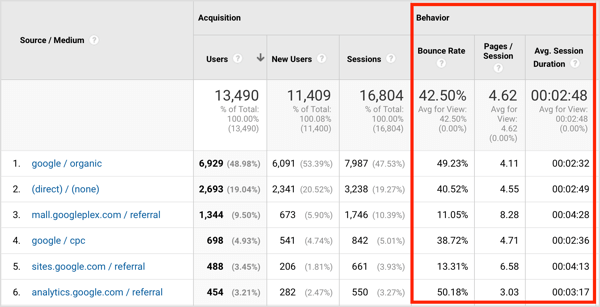
Zajednički uvid u podatke o akviziciji i ponašanju dat će vam predodžbu o kvaliteti prometa iz tog izvora. Na primjer, možda imate izvor koji privlači tonu prometa na vašu web lokaciju, ali ti korisnici ne poduzimaju radnje koje želite ili ih brzo napuštaju. A možda imate i izvor koji vam ne šalje tonu prometa, ali ti se korisnici doista bave vašom porukom i vašim sadržajem. Taj drugi izvor je malo kvalitetniji.
Posljednji odjeljak izvješća Izvor / medij prikazuje rezultate. Ako ste postavili ciljevi u Google Analyticsu za mjerenje radnji poput potencijalnih kupaca ili kupnji, ovdje možete vidjeti te rezultate. Odaberite jedan od svojih ciljevas padajućeg izbornika do usporedite izvore prometa za različite rezultate.
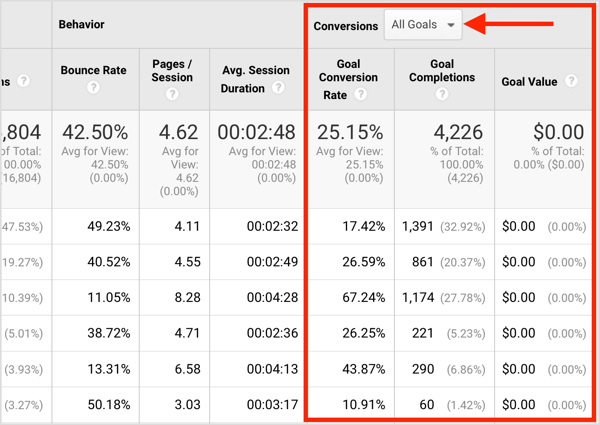
Analizirajte podatke u izvješću
Sad kad ste upoznati sa sadržajem izvješća, pogledajmo kako analizirati ove podatke. Kada pregledavate podatke, nemojte se uhvatiti u brojkama. Umjesto toga, potražite trendove.
Ako pogledate podatke o ponašanju u nastavku, možete vidjeti da su izvori prometa s najnižom stopom napuštanja početne stranice mall.googleplex / preporuka (11,05%) i sites.google.com/referral (13,31%). Ovi podaci pokazuju da je publika iz ta dva izvora više angažirana od publike iz drugih izvora.
Ista dva izvora prometa također se ističu od ostalih po stranicama po sesiji i prosječnom trajanju sesije. Ova je publika u prosjeku tijekom sesije pregledavala više stranica (8,28 odnosno 6,58) i provodila više vremena na web mjestu (4:28 odnosno 4:13).
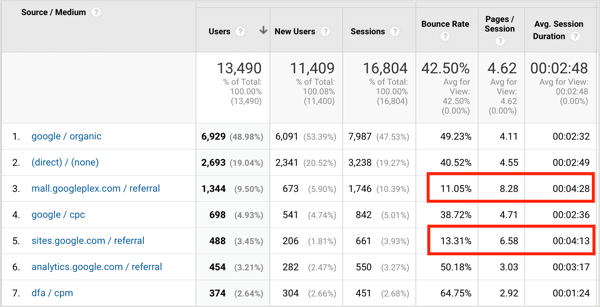
Sad kad ste utvrdili da je publika iz ova dva izvora doista angažirana, morate saznati da li to znači rezultate. Na strani e-trgovine možete vidjeti da je mall.googleplex imao 93 transakcije u ukupnom iznosu od 8.839 USD, ali sites.google.com imao je samo 2 transakcije u ukupnom iznosu od 248 USD.
Iako su razine angažmana iz dva izvora slične, prvi vam je poslao 93 transakcije, a drugi samo 2. To vam govori da drugi izvor ne funkcionira dobro za vas kao prvi. Ako je taj prvi izvor bio Facebook, a drugi YouTube, trebali biste više truda uložiti u Facebook.
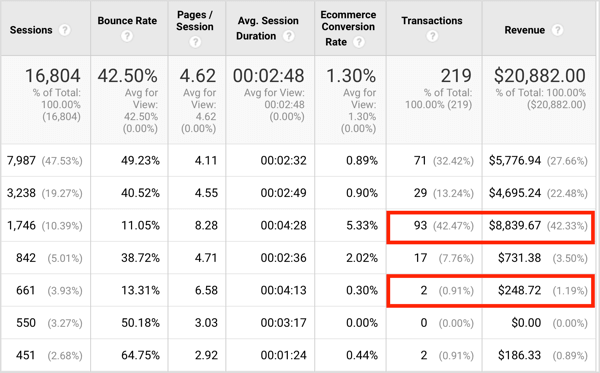
Sad kad općenito razumijete kako koristiti ovo izvješće u Google Analyticsu, spremni ste za označavanje vlastitog prometa.
# 2: Pratite svoje izvore prometa na društvenim mrežama pomoću UTM-ova
UTM parametri oznake su koje dodajete na veze koje dijelite na društvenim mrežama kako biste mogli dobiti detaljnije informacije o svom prometu u Google Analyticsu.
Označavanje vaših veza UTM parametrima vam omogućuje utvrditi koji izvor prometa na društvenim mrežama dovodi najviše posjetitelja na vašu stranicu, koje su ih stranice ili sadržaj zainteresirani, pa čak i više detalja kao što su koliko kupuju, što rade nakon kupnje, gdje ispuštaju vaš lijevak i još mnogo toga.

Pretpostavimo da imate Facebook kampanja i upotrijebite više oglasa za slanje posjetitelja na isti sadržaj na vašoj web lokaciji. Da biste utvrdili koji oglas ostvaruje najviše klikova, lako je pregledati analitiku s vašeg Facebook računa kako biste utvrdili ovu mjernu vrijednost. Međutim, koji vam oglas omogućuje najveći broj pregleda stranica nakon početnog klika? Koji oglas pretvara klikove u pretplatnike ili kupce?
Google Analytics može vam prikazati ove podatke ako označite svoj promet. Što se tiče označavanja, razmišljajte o strukturi ovako:
- Proizvod / usluga: Proizvod ili usluga kojoj konačno promovirate ili šaljete promet
- Marka: Marka prometa koji upotrebljavate (Facebook, YouTube, Twitter itd.)
- Tip: Vrsta prometa koju robna marka pruža, poput plaćenog ili dijeljenog prometa ili organskog prometa
- Naslov: Naslov (ili naslov, ako je e-pošta)
- Pojedinosti: Detalji o izvoru prometa

Da bismo razumjeli kako se ova struktura prevodi u vaše marketinške napore na društvenim mrežama, pogledajmo primjer Facebook oglasa. Evo detalja o ovom oglasu:
Obavite YouTube marketinšku obuku - online!

Želite li poboljšati svoj angažman i prodaju s YouTubeom? Zatim se pridružite najvećem i najboljem skupu YouTube marketinških stručnjaka koji dijele svoje dokazane strategije. Primit ćete detaljne upute uživo usmjerene na YouTube strategija, stvaranje videozapisa i YouTube oglasi. Postanite marketinški heroj YouTubea za svoju tvrtku i klijente dok provodite strategije koje donose dokazane rezultate. Ovo je mrežni trening uživo od vaših prijatelja u programu Social Media Examiner.
KLIKNITE OVDJE ZA DETALJE - PRODAJA ZAVRŠAVA 22. RUJNA!- Proizvod / usluga: Measurement Marketing Academy
- Marka: Facebook
- Tip: Plaćeno
- Naslov: "Znajte svoje brojeve"
- Pojedinosti: Preusmjeravanje čitatelja blogova - slika prijenosnog računala
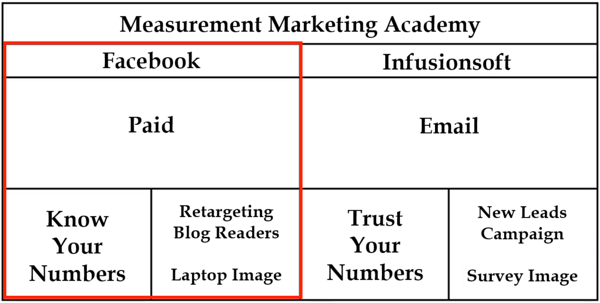
U detalje želite uključiti identifikator "slike prijenosnog računala" jer testirate različite slike u njima inače identični Facebook oglasi i žele vidjeti rezultate korištenja različitih slika u svojim oglasima na Googleu Analitika. Označavanje prometa na ovaj način omogućuje vam da vidite detalje o određenom oglasu i koju vrstu radnji ljudi poduzimaju nakon što kliknu na taj oglas.
Pa kako se ti detalji prevode na UTM-ove? Vaš je proizvod ili usluga "kampanja", marka je "izvor", vrsta prometa je "medij", naslov je "pojam", a detalji su "sadržaj".
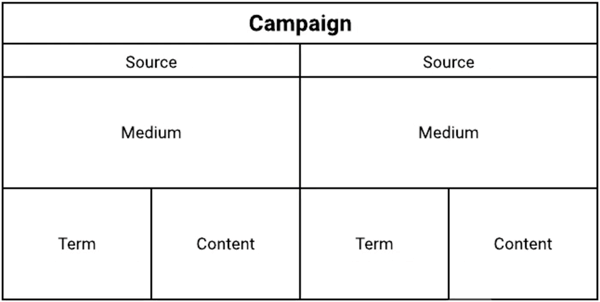
Da biste pratili ove podatke u Google Analyticsu, vi dodajte UTM parametre svojim vezama:
- Kampanja (vaš proizvod / usluga) postaje utm_campaign.
- Izvor (marka) postaje utm_source.
- Medij (vrsta prometa) postaje utm_medium.
- Pojam (naslov) postaje utm_term.
- Sadržaj (detalji) postaje utm_content.
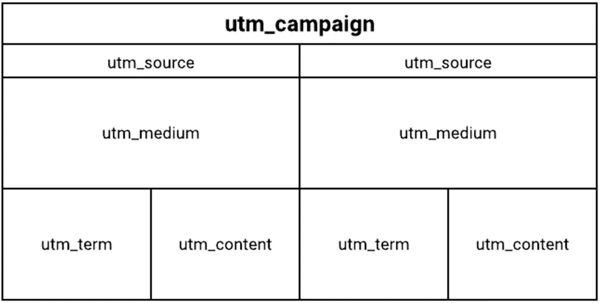
Za primjer Facebook oglasa, evo kako dodati vezu UTM parametara.
Prvi, identificirati izvor (marku), što je u ovom slučaju Facebook:

Sljedeći, identificirati medij (vrstu prometa). U ovom slučaju upotrebljavate CPC, što znači cijenu po kliku:

Slijedite ovo s kampanjom (proizvod / usluga). To je Measurement Marketing Academy, ali mi ćemo ga koristiti kratko:

Zatim dodajte pojam (naslov / tema), što je Trust Your Numbers:

Konačno, pružiti sadržaj (detalji). Retargetirate čitatelje blogova i u oglasu upotrebljavate sliku prijenosnog računala, pa ga pišete ovako:

Sad treba dodajte ove parametre samoj poveznici. Imajte na umu da se UTM parametri mogu koristiti u bilo kojem redoslijedu i potrebni su samo izvor / medij / kampanja.
U ovom primjeru, kada korisnici kliknu Facebook oglas, vodi ih na početnu stranicu na https://measurementmarketing.io. To je glavna poveznica.
Sada dodajte upitnik na kraj glavne veze, a zatim pojedinačne UTM parametre. Svaki parametar odvojite znakom &. Evo kako će izgledati završni URL:

Pogledajmo sada kako biste koristili ovaj URL kad postaviti Facebook oglas. U Ad Manageru, upišite svoju glavnu vezu u okvir URL web mjesta.
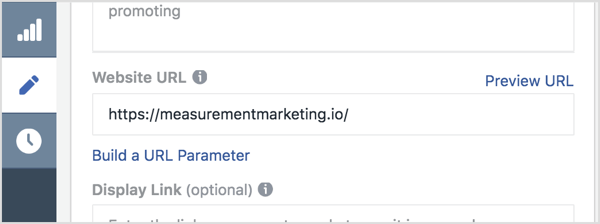
Zatim dodajte parametre praćenja (sve nakon upitnika)u okvir Parametri URL-a.
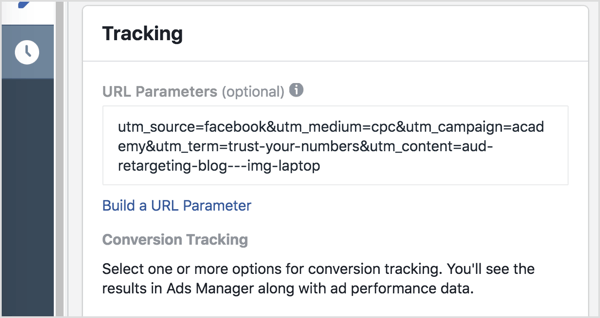
Sad kad netko klikne na vaš Facebook oglas, te će informacije doći kroz vaš Google Analytics.
Ako otvorite izvješće Izvor / medij, možete vidjeti odakle dolazi promet (Facebook), od kojeg određenog oglasa dolazi (oglas "Vjerujte svojim brojevima" uz prijenosno računalo slika koja ponovno cilja čitatelje blogova), koje su radnje korisnika, koliki je promet poslan iz tog izvora prometa i na kraju kakvi su rezultati tog prometa jesu.
# 3: Stvorite vlastite UTM-ove pomoću alata UTM Builder
Dobra vijest je da postoji lakši način za stvaranje UTM-ova za vaše kampanje. Alat za praćenje UTM Builder održat će vaše UTM-ove strukturiranim i osigurati da su svi vaši podaci organizirani i na jednom mjestu.
Da biste koristili ovu metodu, otvori UTM graditelj i onda odaberite File> Make a Copy da biste stvorili vlastitu kopiju kako biste je mogli uređivati.
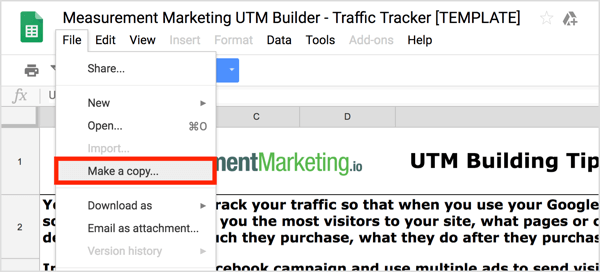
Na prvoj kartici, UTM Building Savjeti, pronaći ćete sažetak prethodno opisanih UTM informacija.
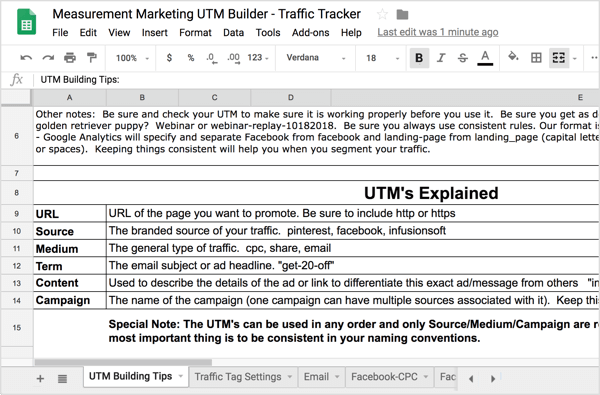
Da biste započeli prilagođavanje ovog lista, otvorite karticu Postavke oznake prometa za postavljanje osnovnih postavki oznake prometa. U stupcu Izvor, navesti "marke" izvora prometa koje koristite (Facebook, YouTube itd.). U stupcu Srednje, dodajte vrste prometa koje vikoristiti (dijeljenje, CPC, e-pošta itd.). U stupcu Kampanja, navedite proizvode ili usluge koje nudite.
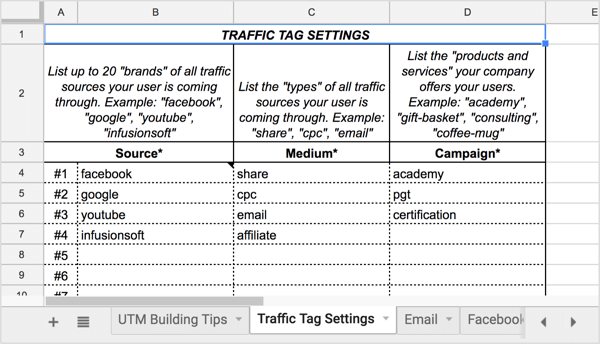
Izvori, mediji i kampanje koje navedete na ovoj kartici prikazat će se na padajućim popisima na ostalim karticama ovog lista, kao što ćete vidjeti za sekundu.
Nakon što popunite te podatke, spremni ste za početak izrade svojih UTM-ova. Da bismo razumjeli kako se koristi ovaj alat za praćenje, upotrijebimo ga za stvaranje UTM-a za primjer Facebook oglasa od ranije. Započnite otvaranjem kartice Facebook-CPC.
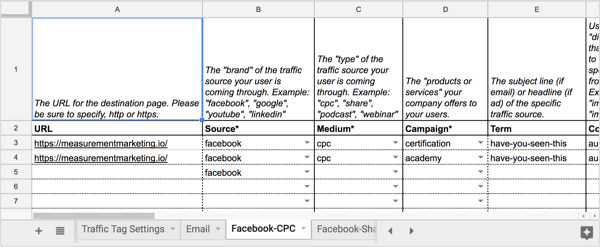
U stupcu URL-a na ovoj kartici, unesite URL odredišne stranice oglasa. Zatim u stupcu Izvor, s padajućeg popisa odaberite izvor prometa na društvenim mrežama (u ovom slučaju Facebook).
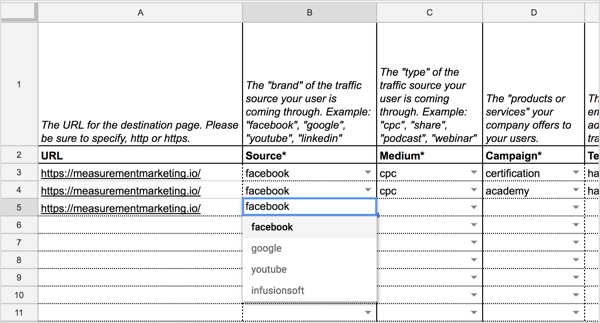
U stupcima Medij i Kampanja, s padajućih popisa odaberite medij (CPC) i kampanju (akademija).
Evo kako vaš list u ovom trenutku izgleda:
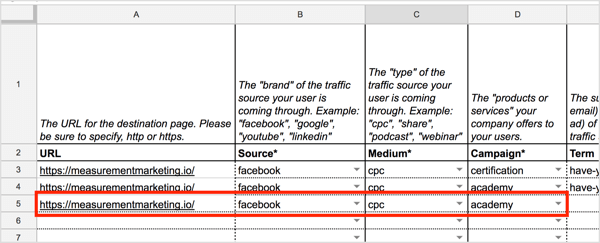
Sljedeći, unesite termin i dodajte detalje o svom sadržaju.
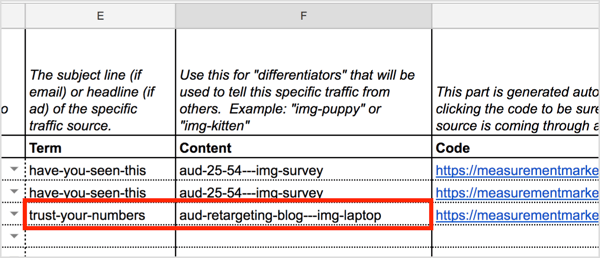
Dok definirate različite parametre, proračunska tablica automatski će generirati URL za vas u stupcu Kôd. Kliknite kod u proračunskoj tablici kako biste ga testirali i pobrinite se da se otvori na ispravnu odredišnu stranicu.
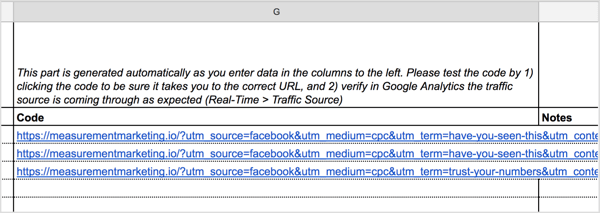
Savjet: Dok dodajete UTM-ove u proračunsku tablicu i započinjete praćenje, možda ćete htjeti istaknite sadržaj i kampanje koje vam donose najviše prometa na društvenim mrežama. Zadržavanje u ovoj proračunskoj tablici pomoći će vam da se sjetite određenih detalja koje ćete kasnije možda trebati znati.
Gledaj video:
.
Kliknite ovdje da biste saznali više o tome kako možete koristiti Google Analytics za mjerenje učinka vašeg marketinga na društvenim mrežama.
Što misliš? Koristite li UTM parametre u vezama koje dijelite na društvenim mrežama? Kako biste mogli poboljšati način označavanja izvora prometa? Molimo podijelite svoje misli u komentarima u nastavku.